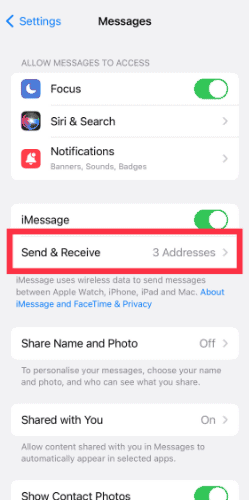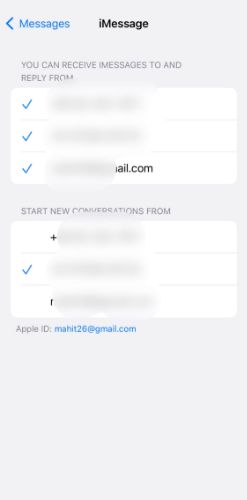Исправлено: красный восклицательный знак на значке сообщения
iMessage занимает центральное место в работе с iPhone. Но иногда вы получаете красный восклицательный знак на значке сообщения. Значок указывает на то, что ваше сообщение не было отправлено или доставлено. Часто раздражает, что ваши сообщения не доходят до адресата. Ситуация может принять серьезный оборот в чрезвычайной ситуации.
В этом руководстве мы расскажем вам, как исправить красный восклицательный знак на значке сообщения.
1. Проверьте подключение к сети
Излишне говорить, что для сообщений требуется приличное подключение. Вы можете увидеть красный восклицательный знак из-за проблем в сети. По всей вероятности, ваше подключение может быть слабым или, в некоторых случаях, нулевым. В отличие от текста, iMessage требует доступа к Интернету. Убедитесь, что интернет включен и работает. Вы можете провести тест скорости для того же.
Попробуйте переключиться с Wi-Fi на сотовую связь и наоборот. Если причиной является сетевое соединение, ваше сообщение должно быть отправлено и доставлено сейчас. Тем не менее, столкнулись с проблемой? Перейдите к следующим шагам по устранению неполадок.
2. Телефон получателя должен быть подключен
Ранее мы упоминали, насколько Интернет важен для iMessage. Что ж, важно не только ваше подключение. Даже получатель должен иметь приличный сетевой прием. Если нет, то вы увидите, что сообщение не доставлено. Тем не менее, сообщение будет доставлено, как только получатель окажется в районе с хорошей связью.
3. Проверьте, какую симуляцию/линию вы используете
Большинство новых iPhone позволяют использовать две SIM-карты. Как правило, iPhone предлагает один слот для физической SIM-карты и еще один вариант электронной SIM-карты. Иногда ваш iPhone может использовать неактивное соединение для отправки сообщений. Недавно я путешествовал, и мой iPhone по умолчанию использовал международную связь. Соединение не активно, поэтому я вижу сообщение с красным восклицательным знаком.
Необходимое время: 3 минуты.
Выполните следующие действия, чтобы изменить SIM-карту по умолчанию для iMessage.
- Открыть настройки. Прокрутите вниз и выберите Сообщения.

- Выберите Отправить и получить.

- Появится список. Он показывает номера, на которые вы можете получать и отправлять iMessage. Выберите активный номер на вкладке «Начать новый разговор с».

Слава! Теперь вы изменили номер по умолчанию для отправки сообщений. Попробуйте отправить сообщение еще раз
Есть много причин, по которым ваше сообщение не отправляется. Нажмите на восклицательный знак, чтобы повторно отправить сообщение. Проверьте, проходит ли сообщение или нет. Если нет, нажмите и удерживайте сообщение. Вы увидите возможность отправить его в виде текста. Используйте текстовый вариант. Обратите внимание, что вы не можете прикреплять мультимедиа или смайлики при отправке в виде текста. Тем не менее, даже текстовые сообщения пригодятся в чрезвычайных ситуациях.
5. Перезапустите устройство/цикл в режиме полета.
Перезапуск — это святой Грааль при устранении неполадок. Казалось бы, простой шаг часто решает множество вопросов. По моему опыту, перезагрузка вашего iPhone может исправить мелкие сбои. После перезагрузки повторно отправьте сообщение.
В некоторых случаях такие проблемы могут быть вызваны проблемами в сети. Исправьте эту проблему, включив режим полета. Выключите авиарежим через 10-20 секунд. Подождите некоторое время и проверьте, было ли отправлено сообщение. Если нет, перейдите к следующему шагу устранения неполадок.
Вы получаете сообщение об ошибке «Ожидание активации» в сообщениях. Что ж, это означает, что ваша учетная запись iMessage не активирована. Или приложение не может аутентифицировать вашу учетную запись. Вы также получите это сообщение на новом iPhone. Активация iMessage на iPhone может занять от нескольких минут до 24 часов. Если это займет больше времени, обратитесь к поставщику услуг. А в случае разблокированного телефона зайдите в Apple Store и проверьте его.
iMessage — одна из причин, по которой люди придерживаются экосистемы Apple. Функция доступна на iPhone, iPad и Mac. Возможно, ваш iMessage деактивирован. В таких случаях сообщение не отправляется или преобразуется и отправляется как текст. Или вы можете увидеть сообщение с красным восклицательным знаком. Таким образом, вам нужно включить iMessage вручную. Вот как включить iMessage на iPhone:
1. Откройте iPhone Настройки.
2. Найдите Сообщения вариант и выберите тот же.
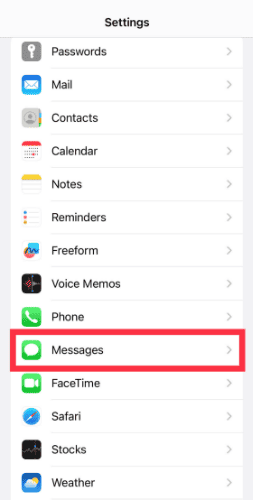
3. Теперь вы можете увидеть настройки сообщений. Есть переключатель на активировать/отключить iMessage. Включите переключатель.
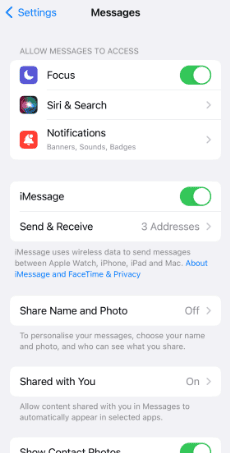
В идеале iMessage теперь должен работать на вашем iPhone или iPad. Обратите внимание, что все сообщения будут отправлены в виде текста из-за плохого подключения к Интернету или во время сбоя iMessage. iMessage предназначен исключительно для пользователей Apple. Другими словами, вы не можете отправлять iMessage пользователям Android. И даже если вы это сделаете, оно будет отправлено в виде текста по умолчанию.
Преимущества использования iMessage перед обычным текстом
iMessage — это гибрид SMS и мгновенных сообщений. Сервисом давно пользуются пользователи Apple и их знакомые. Это преимущественно тенденция, ориентированная на США, где на долю iPhone приходится наибольшая доля рынка. Между тем, iMessage во всех отношениях превосходит стандартные тексты. Он может похвастаться лучшей безопасностью, вы можете отправлять медиафайлы и, что самое главное, без участия третьих лиц. Исправьте любую проблему в iMessage с помощью нашего подробного руководства.
Я надеюсь, что описанные выше шаги помогли устранить восклицательный знак в сообщениях. Есть что добавить? Дайте нам знать в комментариях ниже.